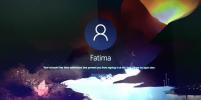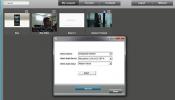Kako hitro povezati seznanjene Bluetooth naprave v sistemu Windows 10
Bluetooth naprave, ne glede na to, ali so tipkovnice, slušalke ali zvočniki, so običajne zunanje naprave, ki jih ljudje uporabljajo v računalnikih. Tako Maci kot osebni računalniki podpirajo zunanjo napravo Bluetooth. Windows 10, tako kot predhodniki, omogoča seznanjanje naprav Bluetooth. Pravzaprav se funkcija za dinamično zaklepanje opira na povezavo Bluetooth s telefonom. Povezovanje Bluetooth naprave ni isto kot povezava z njo. Naprava je lahko seznanjena z vašim računalnikom, vendar z njim ni povezana. Seznanjene Bluetooth naprave lahko v sistemu Windows 10 združite in povežete iz aplikacije Nastavitve. Edina težava je, da je seznanjanje nekaj, kar naredite enkrat, ko nastavite napravo. Povezovanje in prekinitev povezave z napravo je nekaj, kar počnete pogosto in ne želite kopati po aplikaciji Setting vsakič, ko to želite storiti. Na srečo ima Windows 10 odlično bližnjico, ki omogoča povezavo seznanjenih naprav Bluetooth.
Povežite seznanjene Bluetooth naprave
Iz akcijskega centra lahko hitro povežete seznanjene Bluetooth naprave. Kliknite ikono Centra akcij v sistemski vrstici ali pa jo odprite s bližnjico na tipkovnici Win + A. Razširite stikala na dnu plošče Akcijski center. Poiščite tisto, imenovano »Poveži se«.

Kliknite stikalo Connect in na plošči Akcijski center vam bodo prikazane naprave, s katerimi se lahko povežete, vključno z vsemi povezanimi napravami Bluetooth. Ob predpostavki, da je naprava Bluetooth vklopljena, in v dosegu lahko na seznamu izberete napravo, ki jo želite povezati. Povezati naj bi se v nekaj sekundah. Če ima naprava Bluetooth kakršne koli kazalnike, ki kažejo, da je povezana, bo tudi povezava potrdila.

Izključitev naprave je prav tako enostavno; odprite Akcijski center in kliknite gumb Preklopi. Ko se odpre plošča seznanjenih naprav, izberite napravo, ki jo želite prekiniti. Pod njim se prikaže gumb Prekini. Kliknite ga, če želite prekiniti povezavo z napravo.

Microsoft si zasluži nekaj pohvale s tem, kako izvaja to funkcijo. Če povežete napravo Bluetooth s seznama seznanjenih naprav, je potreben le en klik. Najprej vam ni treba izbrati naprave, nato pa kliknite gumb Poveži, da se povežete z njo. Vendar pa zaradi prekinitve povezave morate izrecno prekiniti povezavo z gumbom Prekini. Ni verjetno, da boste pomotoma izklopili napravo, vendar je povezava še vedno en klik.
Omeniti moramo, da se nekatere naprave prikazujejo na plošči Connect, ne glede na to, ali so vklopljene ali ne, druge pa je treba vklopiti, preden se pojavijo na plošči. Na primer, če imate v računalniku seznanjene zvočnike, se bodo prikazale ne glede na to, ali so vklopljene ali ne. Če ste svoj telefon Android povezali z osebnim računalnikom, bo telefon treba vklopiti, preden se prikaže na plošči.
Iskanje
Zadnje Objave
V Windows 10 zaženite Bash kot skrbnik iz kontekstnega menija
Letna posodobitev je dodala Bash v sistem Windows 10. Glavna značil...
Kako nastaviti omejitev časa za lokalne račune v operacijskem sistemu Windows 10
Starševski nadzor v sistemu Windows 10 se je spremenil tako, da je ...
Naložite videoposnetke na YouTube in Facebook, upravljajte lokalno knjižnico medijev
Čas nas je popeljal do točke, ko lahko vsakdo ujame svoje dragocene...